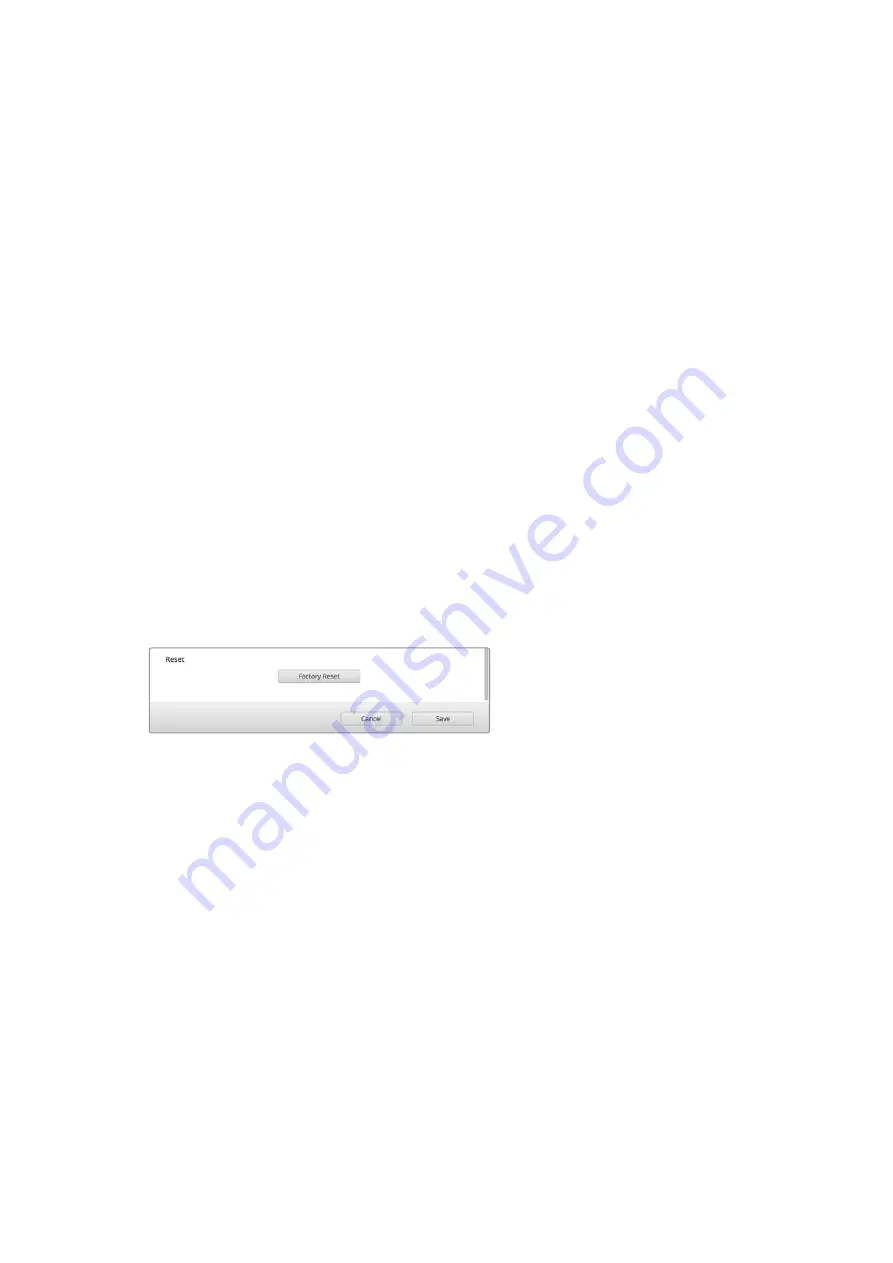
Die „ON AIR“-Taste sollte nun konstant leuchten und der ATEM Mini Pro remote damit beginnen,
seine Streaming-Videodaten an Ihre ATEM Streaming Bridge zu senden. Eine blinkende „ON
AIR-Taste“ besagt, dass der Mischer Ihre ATEM Streaming Bridge nicht gefunden hat, oder ein
Netzwerkproblem vonseiten des ATEM Mini Pro oder der ATEM Streaming Bridge besteht.
Wir haben das Setup der ATEM Streaming Bridge weitgehend so konzipiert, dass es möglichst
einfach oder automatisch geht. Dennoch kann es bei hochgradig komplexem Internetequipment
Stolpersteine geben, bspw. bei der Einrichtung der Firewall-Einstellungen für die Portweiterleitung.
Tatsächlich ist Manches derart komplex, dass man kaum glaubt, dass Menschen sich sowas
ausgedacht haben. Verzagen Sie nicht, wenn es nicht gleich klappt. Vielleicht lassen Sie sich aber
doch lieber von einem Netzwerkadministrator oder einer IT-Fachkraft helfen.
Broadcast-Videoreferenzsignale
Die ATEM Streaming Bridge hat sowohl einen Referenzeingang für Tri-Sync- und Black-Burst-Signale
als auch einen für Referenzsignale verwendbaren SDI-Eingang. Bei großen Sendern wird mit
Referenzsignalen gearbeitet, da alle Videoverbindungen in diesen Einrichtungen für die
Signalverteilung in einem großen System synchronisiert sein müssen. ATEM Setup hält Einstellungen
für die zeitliche Abstimmung der Referenz bereit.
Zurücksetzen auf die Werkseinstellungen
Wenn Sie einen frischen Start brauchen und die ATEM Streaming Bridge auf ihre Werkseinstellungen
zurücksetzen wollen, klicken Sie in ATEM Setup im „Reset“-Menü auf die „Factory Reset“-
Schaltfläche. Bspw. kann das nützlich sein, wenn Sie die ATEM Streaming Bridge für einen
Internetlink benutzt haben und sie nun mit einem neuen Setup in Ihrem lokalen Netzwerk einsetzen
wollen. Setzen Sie die Streaming-Brücke auf die Werkseinstellungen und damit auf DHCP zurück.
Dann können Sie sie einfach anschließen und in Ihrem lokalen Netzwerk finden.
Klicken Sie auf „Factory Reset“, um die ATEM Streaming Bridge wieder
auf DHCP zu setzen, damit sie automatisch in ihrem Netzwerk auffindbar ist
HyperDeck Steuerung
Steuern von HyperDeck Rekordern
An einen per Ethernet in ein Netzwerk eingebundenen ATEM Mini können Sie bis zu vier Blackmagic
HyperDeck Studio Mini Diskrekorder anschließen und über das Software-Bedienpanel ATEM
Software Control steuern. Die Steuerung der Rekorder ist auch anhand der Systemsteuerungstasten
auf einem externen ATEM Hardware-Bedienpult möglich. Eine äußerst leistungsstarke Funktion! Mit
vier an Ihren Mischer angeschlossenen HyperDecks steht Ihnen sozusagen eine portable
Videobandabteilung zur Verfügung, die Ihre Mischerausgaben erfassen oder Grafiken wiedergeben
kann. Oder stellen Sie Ihren Mischer gar so ein, dass er auf Tastendruck automatisch
voraufgezeichnete Segmente von den Rekordern abspielt!
Die Transportsteuerelemente finden Sie in der Menüpalette „HyperDecks“ in ATEM Software Control
oder im Systemsteuerungsmenü von externen ATEM Hardware-Bedienpulten. Diese steuern die
Videowiedergabe, Jog und Shuttle, das Überspringen von Clips, Pausieren usw. Auch Video können
Sie damit aufzeichnen.
684
HyperDeck Steuerung
Содержание ATEM Mini
Страница 185: ...インストール オペレーションマニュアル 日本語 ATEM Mini 2021年2月 ...
Страница 368: ...Manuel d installation et d utilisation Février 2021 Français ATEM Mini ...
Страница 551: ...Installations und Bedienungsanleitung Februar 2021 Deutsch ATEM Mini ...
Страница 734: ...Manual de instalación y funcionamiento Febrero 2021 Español ATEM Mini ...
Страница 917: ...中文 安装操作手册 ATEM Mini 2021年2月 ...
Страница 933: ...在ATEM Mini Extreme型号切换台上 通过两个媒体播放器源中的一个 例如MP1或MP2 可切换到已 加载的静帧 关于如何将静帧加载到媒体播放器的详情 请参考本手册后面 使用媒体页面 部分的内容 933 切换您的制作内容 ...
Страница 1100: ...설치 및 사용 설명서 2021년 2월 한국어 ATEM Mini ...
Страница 1283: ...Руководство по установке и эксплуатации Февраль 2021 г Русский ATEM Mini ...
Страница 1466: ...Manuale di istruzioni Febbraio 2021 Italiano ATEM Mini ...
Страница 1649: ...Manual de Instalação e Operação Fevereiro 2021 Português ATEM Mini ...
Страница 1832: ...Kurulum ve Kullanım Kılavuzu Şubat 2021 Türkçe ATEM Mini ...






























